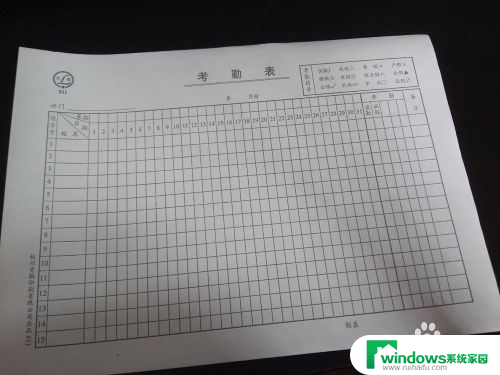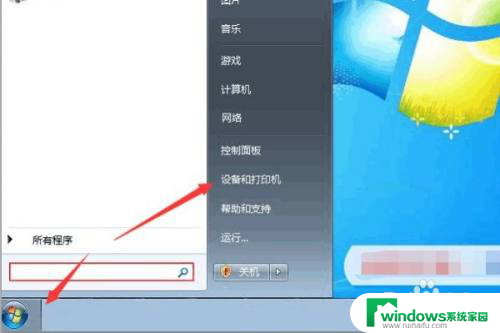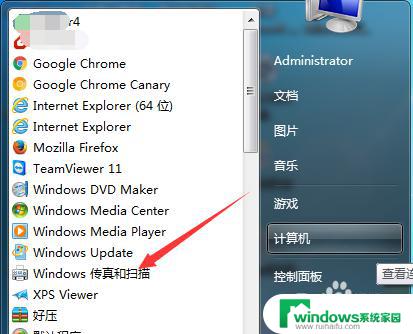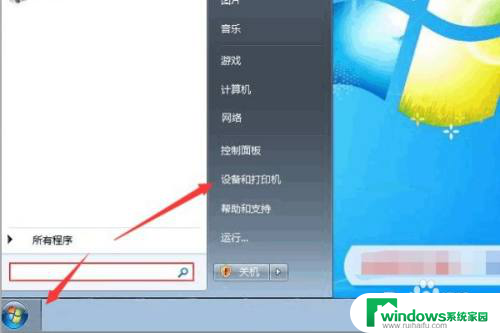打印机直接扫描到电脑 打印机如何将文件扫描至电脑
随着科技的不断进步,打印机逐渐实现了与电脑的无缝连接,如今许多打印机都具备直接扫描到电脑的功能,使我们能够方便地将纸质文件数字化保存。打印机是如何将文件扫描至电脑的呢?这是通过打印机上的扫描仪实现的。扫描仪会将纸质文件上的内容转化为电子格式,并通过连接电脑的方式,将扫描得到的文件传输至电脑中存储。这样一来我们便能够随时随地地查看、编辑、分享这些电子文件,为我们的工作和生活带来了极大的便利。
操作方法:
1.前提:安装好打印机,并将打印机连接到网络,电脑能打印文件。
首先将打印机的扫描盖板打开,将文件放入空白的扫描区域,盖上盖子。

2.然后再开始菜单中找到打印机的名称,前提是之前已经安装好了打印机的驱动。
接着在下方找到“扫描到”选项,然后打开它。
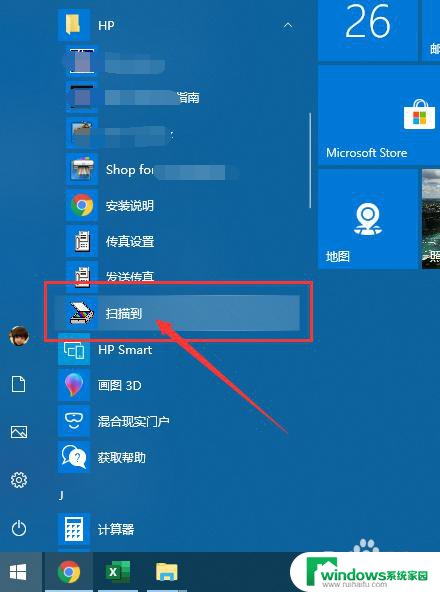
3.在弹出的对话框中,选择“保存至文件”---- 然后点击“扫描按钮”----输入保存的文件名-----确认保存格式(默认为图片)-----点击“保存”
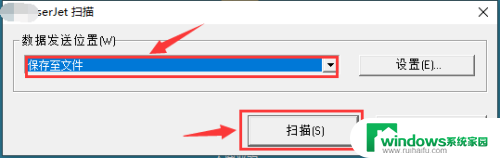
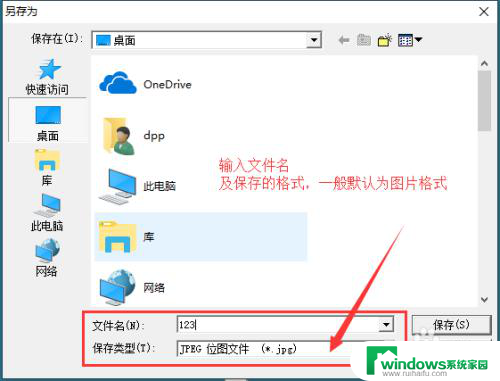
4.在预览框中查看扫描的文件是否清晰合理,如果看到扫描的文件不清晰。那么点击“新扫描”,如果清晰没问题就点击“接受”。
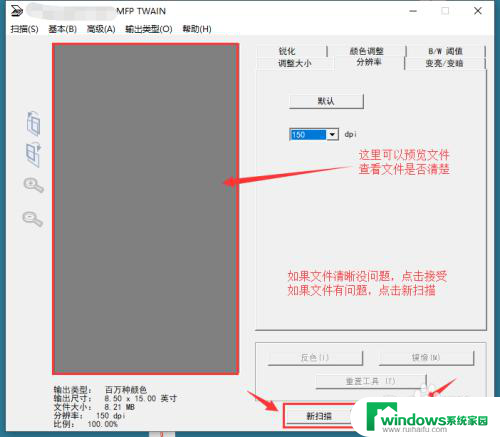
5.在弹出的对话框中,先不要点击。如果你的文件是多页需要扫描,就需要先将第二页的文件先放入扫描框中,然后选择“是”,打印机会重复以上步骤进行扫描。如果只是单页,就可以点击“否”来结束扫描。最后查看一下刚刚文件保存的位置,是否已经保存了扫描的文件。
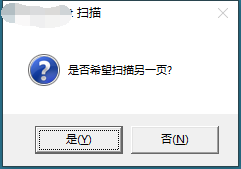
以上就是打印机直接扫描到电脑的全部内容,如果遇到这种情况,你可以根据以上步骤解决问题,非常简单快速。